Ubuntu系统下Putty连接串口失败?5个常见原因及解决方案
1. 串口设备未正确识别
原因:
在Ubuntu系统下,串口设备通常以/dev/ttyUSB*或/dev/ttyACM*的形式存在。如果串口设备未正确识别,Putty将无法连接到该设备。
解决方案:
使用以下命令检查串口设备是否被识别:
ls /dev/ttyUSB*
如果没有列出任何设备,可能需要安装相应的驱动程序。
如果是USB转串口设备,确保已安装正确的驱动程序。对于CH340芯片,可以使用以下命令安装驱动:
sudo apt-get install firmware-linux firmware-linux-nonfree
如果设备被识别,但Putty无法连接,尝试重新插拔USB设备或重启计算机。
2. 串口配置不正确
原因:
如果串口配置不正确,例如波特率、数据位、停止位或奇偶校验位设置不匹配,Putty将无法建立连接。
解决方案:
使用以下命令检查当前串口配置:
stty -F /dev/ttyUSB0 -a
这将显示当前的串口配置。
根据设备的需求调整配置,然后使用以下命令应用新的配置:
stty -F /dev/ttyUSB0 115200 cs8 -cstopb -parenb
其中,115200是波特率,cs8是8位数据位,-cstopb是无停止位,-parenb是无奇偶校验。
3. 权限问题
原因:
在Ubuntu系统中,普通用户通常没有权限访问串口设备。
解决方案:
使用以下命令将当前用户添加到dialout组:
sudo usermod -a -G dialout $USER
然后注销并重新登录。
或者,使用sudo命令执行需要串口权限的命令。
4. Putty配置问题
原因:
如果Putty配置不正确,例如串口设备名称或端口设置错误,将无法建立连接。
解决方案:
打开Putty,在”Serial”选项卡中设置串口设备名称(例如/dev/ttyUSB0)和波特率。
确保已选择正确的串口选项,例如”None”作为奇偶校验,8位数据位和1位停止位。
5. 系统防火墙或网络设置问题
原因:
如果系统防火墙或网络设置阻止了串口通信,Putty将无法连接。
解决方案:
确保系统防火墙未阻止串口通信。在Ubuntu中,可以使用UFW(Uncomplicated Firewall)来管理防火墙规则。
如果使用SSH进行串口通信,确保SSH服务正在运行,并且已配置正确的端口。
通过以上5个常见原因及解决方案,您可以解决Ubuntu系统下Putty连接串口失败的问题。如果问题仍然存在,可能需要进一步检查硬件或软件问题。